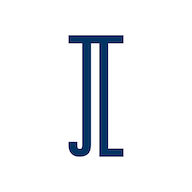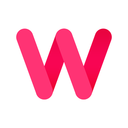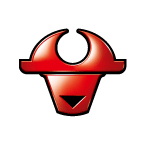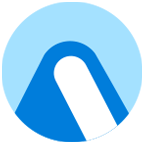qq表情漫游怎么开启?设置qq表情漫游图文教程
时间:2024-05-06 07:30:18作者:蓝海
qq表情漫游怎么开启?qq聊天过程中表情常常充当搞笑担当,那么qq表情漫游怎么开启?怎么设置qq表情漫游呢?小编给大家带来怎么设置qq表情漫游图文教程,让qq表情一直跟着你!
qq表情漫游怎么开启?怎么设置qq表情漫游图文教程
腾讯qq官方上线的一个业务就是开通了qq会员才能免费漫游云端表情,其实普通用户也能体验哦!
1、打开腾讯QQ表情管理器,切换至想要进行漫游的QQ表情分组,然后将多不常使用的QQ表情通过鼠标右健给删除掉,只保持最常使用的10个QQ表情。

2、删减完成后,点击“设置”按钮,从弹出的扩展菜单中选择“表情包漫游”项。

3、然后在弹出的窗口中点击“确定”按钮即可。以后当QQ在其它电脑上登陆时,该组表情就会自动进行下载并加载。

4、如果涉及的表情较多时,除非是QQ会员,否则我们需要将QQ表情进行打包,上传到“微云”空间,待需要时再下载导入使用。
QQ表情打包方法:点击“设置”→“导入导出表情包”→“导出本组表情包”项。



5、接下来打开“微云”空间,将QQ表情包上传到微云空间。需要时只需要点击图标即可进入下载界面。


6、当我们需要该组表情时,可通过QQ表情管理器上的“设置”→“导入导出表情”→“导入表情包”项进行导入即可。甚至可以通过双击对应表情包完成导入过程。


相关软件教程
热门应用
热门游戏